怎么快速删除数据表格中的空白列?
1、打开包含空白列的Excel工作表,选中工作表中的整个数据区域。
2、在“开始”选项卡的“编辑”选项组中,单击【查找和选择】按钮,在随即打开的下拉列表中执行【常量】命令,即可将数据表格中所有包含常量数据的单元格选中,如图1所示。

图1 选中所有包含数据的单元格
3、在“单元格”选项组中,单击【格式】按钮,在随即打开的下拉列表中,执行【隐藏和取消隐藏】|【隐藏列】命令(如图2所示),即可将选中单元格所在列隐藏。
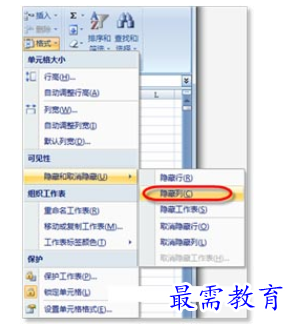
图2 隐藏选中单元格所在列
4、选中整个工作表,然后在“编辑”选项组中,单击【查找和选择】按钮,在随即打开的下拉列表中,执行【定位条件】命令,打开“定位条件”对话框,在对话框中选择“空值”单选按钮,如图3所示。设置完成后,单击【确定】按钮,关闭对话框。
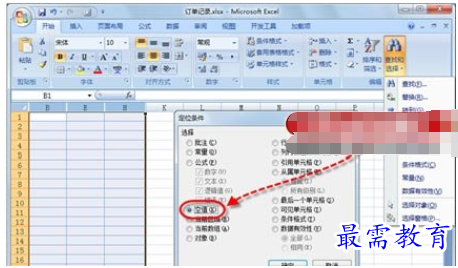
图3 选择空白列
5、在“单元格”选项组中,单击【删除】下三角按钮,在随即打开的下拉列表中执行【删除单元格】命令,打开“删除”对话框,如图4所示。
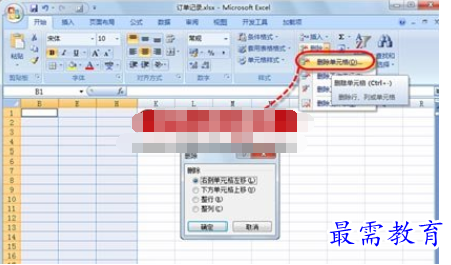
图4 打开“删除”对话框
6、在对话框中,选中“右侧单元格左移”单选按钮,单击【确定】按钮,即可删除选中的空白列,如图5所示。
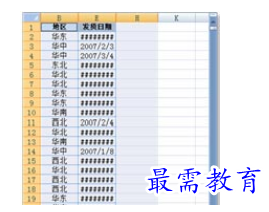
图5 删除空白列后的初始效果
7、选中整个工作表,然后按【Ctrl】+【Shift】+【0】组合键取消隐藏,即可显示所有数据列,适当调整列宽即可,如图6所示。
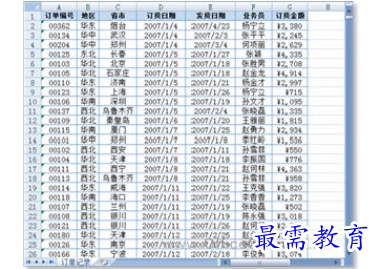
图6 删除空白列后的数据表格
继续查找其他问题的答案?
-
Excel 2019如何使用复制、粘贴命令插入Word数据?(视频讲解)
2021-01-257次播放
-
2021-01-2227次播放
-
2021-01-2210次播放
-
2021-01-2212次播放
-
2021-01-226次播放
-
2021-01-223次播放
-
2021-01-222次播放
-
Excel 2019如何利用开始选项卡进入筛选模式?(视频讲解)
2021-01-223次播放
-
2021-01-223次播放
-
2021-01-222次播放
 办公软件操作精英——周黎明
办公软件操作精英——周黎明
 湘公网安备:43011102000856号
湘公网安备:43011102000856号 

点击加载更多评论>>